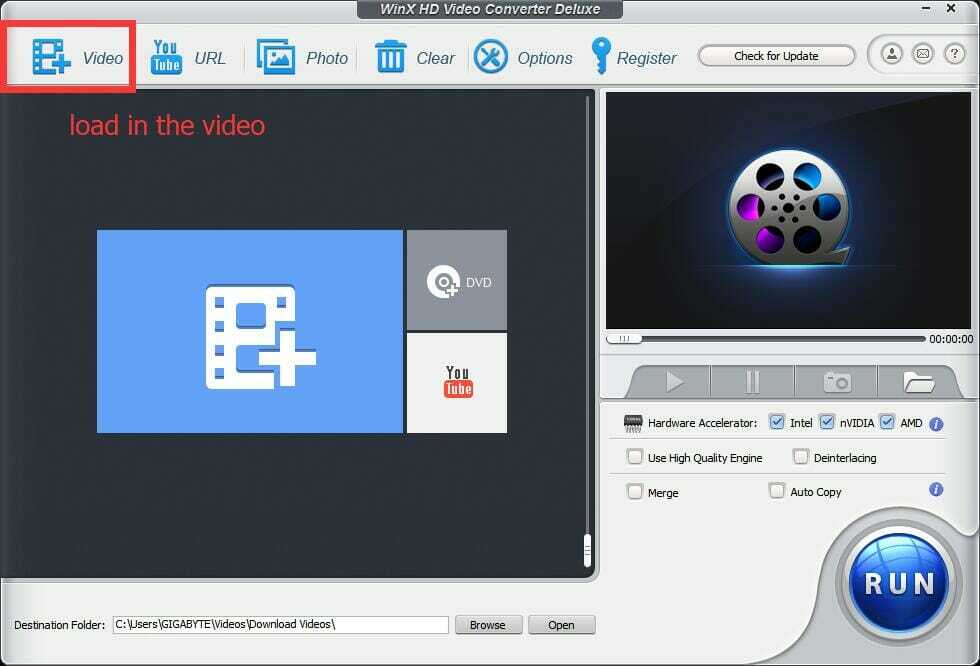- Hurtig videoredigering kan blive flere timers arbejde, hvis du ikke har det rigtige værktøj til dine færdigheder.
- Her forklarer vi, hvordan du kan gøre det til minutter ved hjælp af HitPaw Video Editor.
- Denne app har alle de grundlæggende og avancerede værktøjer til videoredigering og en brugervenlig grænseflade for begyndere.

At redigere selv en lille video til dine sociale medier eller de optagelser, du lige har optaget fra en rejse, kan være et møjsommeligt arbejde, hvis du ikke har det rigtige værktøj.
Plus, nogle avancerede apps har en masse menuer og værktøjer, og du risikerer at miste dig selv i detaljer ret hurtigt.
Hvis du ikke har for meget viden og færdigheder om videoredigerere, har du brug for et værktøj med kun funktioner du har i tankerne og en venlig grænseflade, der vil tage dig til et fremragende udseende slutresultat hurtigt.
Det er her, HitPaw Video Editor kommer ind i billedet, en simpel software med intuitiv brug, der hjælper dig med at redigere dine klip meget nemt.
Hvad er HitPaw Video Editors vigtigste funktioner?
1. Nem at installere og bruge
Først og fremmest har HitPaw Video Editor et lille fodaftryk på dit system, så det er ikke som anden kompleks software, der vil tømme halvdelen af dit drev med deres ressourcer.
Det er nemt at installere og køre, og grænsefladen er så intuitivt lavet, at selvom du ikke har nogen erfaring med at redigere videoer, vil du stadig klare det ret godt.
For eksempel tilføjer du bare billeder og videoer med en hurtig træk-og-slip-bevægelse fra dit drev for at starte projektet.
Derefter er alle menuer og værktøjer placeret til venstre og højre på forhåndsvisningsskærmen, så du nemt kan få adgang til dem.
2. Fantastisk værktøjssæt

I øverste venstre hjørne vil du se menuen med værktøjerne, og der er et stort udvalg af lyde og lydeffekter at tilføje til dit klip.
Selvfølgelig kan du tilføje tekst, hvor som helst du vil, pynte den med masser af klistermærker grupperet efter forskellige temaer, og derefter bruge nogle stilfulde overgangseffekter til at få en professionelt udseende video.
Endelig er der et helt bibliotek af effekter, som vil ændre og tilpasse din video til enhver stemning eller situation.
3. Præcis tidslinjestyring

Når du har tilføjet dine medier til dit arkivskab, er det blot et spørgsmål om at trække dem til din tidslinje og bestille dem med din mus.
Så, så kan klipning, opdeling og forhåndsvisning håndteres til den anden for enhver af videoerne takket være zoomfunktionen fra tidslinjen.
Nu hvor vi har gennemgået nogle af HitPaw Video Editors bedste funktioner, lad os se, hvordan man redigerer en video virkelig hurtigt.
Hvordan kan jeg redigere en video ved hjælp af HitPaw Video editor?
-
Gå til HitPaw Video Editor-webstedet og klik på PRØV DET GRATIS knap.

- Du får en installationsfil, og når du har kørt den, skal du vælge Installere knap.

- Appen starter efter installationen, og du vil blive informeret om, at du bruger den gratis version. Det betyder, at den færdige video vil have et vandmærke. Du har mulighederne for at klikke på Fortsæt prøveversionen eller bare trykke på Køb nu knappen og omdirigeret til købsproceduren.

- Den første ting du skal gøre er at trække og slippe mediefilerne i det dedikerede område eller bare klikke på det for at angive placeringen af dine filer på dit drev.

- Hvis du vil tilføje dem én efter én, skal du blot klikke på plustegnet fra Medier vindue.

- Træk derefter filerne til din tidslinje, én efter én. Sporene vises automatisk for hvert medie, du tilføjer.

- Nu kommer det an på, hvad du vil gøre med videoerne. Du kan bare lade dem være sådan og eksportere videoen, men vi tilføjer også en overgang mellem klippene. For at gøre det skal du placere tidslinjelinjen med musen mellem klippene, trykke på Overgang knappen, og vælg derefter en effekt fra listen. Du vil straks se dens effekt på afspilleren for at se resultatet.

- Tilføjelse af tekst er også en børneleg. Vælg Tekst knappen, træk tekststilen til din tidslinje og rediger indholdet fra højre rude. Du kan ændre skrifttype, farve, størrelse, placere den hvor som helst på skærmen osv.

- Selvfølgelig kan alle de elementer, du tilføjer på tidslinjen, bruges ved blot at trække i deres højre kant. Det er sådan, du bestemmer, hvor længe teksten eller klistermærket eller noget andet skal vises på skærmen.

- For at anvende et filter skal du klikke på Filtre knappen og træk blot den du kan lide på tidslinjen, ligesom alle de andre elementer.

- I den Tidslinje vinduet nedenfor, har du alle mulige ekstra værktøjer til at opdele en video, beskære rammen eller indstille en anden hastighed for den.

- Og med zoomværktøjet fra højre kan du udføre alle tidslinjehandlingerne med intervaller på et splitsekund, hvis du har brug for det.

- I højre rude finder du en masse avancerede funktioner til at indstille lysstyrken og opaciteten af videoen, for at zoome eller rotere den, lydindstillinger og flere muligheder, som vi er sikre på, at du med glæde vil udforske.

- Den sidste ting du skal gøre er at klikke på Eksport knappen fra øverste højre hjørne af vinduet, skift videonavnet, gem placering (hvis du vil), format og opløsning (3840×2160 maksimum), og tryk derefter på Okay knap.

Som du tydeligt kan se, kan du oprette en video på få minutter med HitPaw Video Editor, som ellers, på mere kompleks software, ville tage timer uden ordentlig træning.
Vi minder dig om, at dette er den gratis version, og den resulterende video vil have et vandmærke. For at fjerne det, skal du købe den fulde version.
HitPaw Video editor har en masse andre smarte tricks under ærmet og et fantastisk bibliotek af objekter og muligheder, som du selv skal opdage.
Men for at deltage i nogle medier vil du finde ud af, at appen er ekstremt nem at bruge bare med et par klik med musen.
Har du brug for mere inspiration, så tjek vores liste med de bedste videoredigerere for at hjælpe dig med at skabe en fantastisk film.
HitPaw har nogle gode Black Friday-tilbud lige nu, så hvis du også er interesseret i andre værktøjer, skal du bare besøge deres hjemmeside.
Hvis du allerede har prøvet HitPaw Video Editor, skriv en note til os i kommentarerne om din oplevelse med produktet.
![Bedste videoredigeringssoftware med bevægelsessporing [2021 Guide]](/f/7e6056b2268095d9b7a34907cec93fdf.jpg?width=300&height=460)